win10創意者設置Win7 Aero Glass特效方法
win10創意者設置Win7 Aero Glass特效方法?來看看win10怎么設置Win7 Aero Glass特效
在Win10 1607更新之后,設置項目中已經提供了讓任務欄透明的設置選項,但和Win7 Aero的透明度調節比起來還是差那么點意思的。別灰心,在注冊表編輯器中,還有個隱藏的小彩蛋呢!
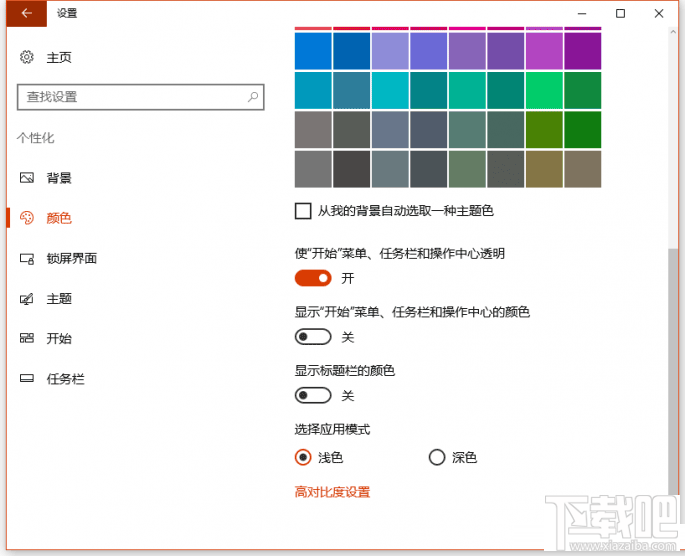
Win+R之后輸入regedit進入注冊表編輯器后,定位到
HKEY_LOCAL_MACHINESOFTWAREMicrosoftWindowsCurrentVersionExplorerAdvanced
在右側新建個名為UseOLEDTaskbarTransparency的DWORD(32位)值,并將數值數據修改成為1。
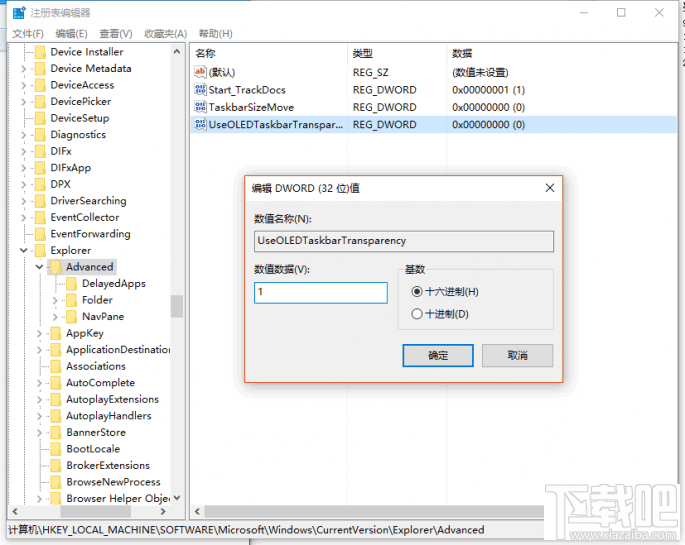
之后注銷當前賬戶或重啟資源管理器就能看到更為透明的任務欄了。
如果大家覺得又是注冊表,又是輸入超長字符實在是麻煩,也可以用一款國外的軟件搞定哦。從Win8時代就有的開始菜單改造工具Startisback,在其外觀設置項目中選擇”使用自定義任務欄顏色“,將右側滑桿拖拽到最左側,點擊應用按鈕。轉眼間任務欄就變透明了。
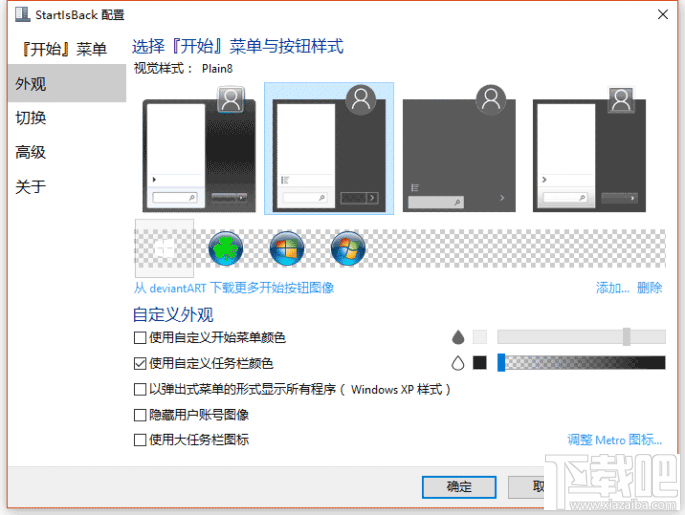
除此之外,我們還可以在此基礎上再做一些小變化:點擊滑桿最左側的方框,它的作用是為任務欄填入不同的顏色。再或者,我們還可以點擊旁邊的“小水滴”,而它的作用則是將透明的任務欄轉成“Aero毛玻璃”效果。

以上就是win10設置Win7 Aero Glass特效的兩種方法介紹,這兩種方法都可以讓我們體驗到不一樣的Win10,你傾向于那種呢?
相關文章:
1. Win10專業版啟機no bootable devices found提示怎么解決?2. Win10遠程桌面連接如何開啟?Win10遠程桌面連接開啟方法3. Win10系統下微博鏈接無法打開怎么辦?4. Win10如何創建一個圖標和文件名都為透明的文件夾?5. Win10 Edge如何禁用InPrivate無痕瀏覽功能?6. Win7旗艦版怎么升級Win10?Win7在線升級Win10教程7. Win10更新錯誤代碼0x800f081f怎么辦?詳細的方法教你解決8. Win10下載軟件總是被阻止怎么解決?9. Win10如何禁止UWP應用被靜默安裝?10. Win10無法設置移動熱點怎么解決?

 網公網安備
網公網安備